現代人は多忙です。平凡な1日であっても、さまざまなアプリケーションで何十ものファイルやドキュメントを操作しなければならないからです。 家族や友人と写真を共有したり、メールで請求書や映画チケットを受け取ったり、インターネットでPDFをダウンロードしたり、お気に入りの動画を見たり、PDFを編集したりするのは当たり前になっています。
この混沌とした世界に構造とシンプルさをもたらそうと、私たちはファイル管理と操作のためのスーパーアプリ「Documents」を開発しました。 そして今日、以下の機能を含んでいる最新のアップグレードをお届けできることを嬉しく思っています。
- 新しいアクションメニュー:特定のファイルに関連したアクションを提案し、ワークフローをスピードアップします。
- 拡張機能:他のアプリからDocumentsにコピーまたは保存したファイルに対して、適切なアクションを提案します。
- その他様々なバグフィックスとデザインの改善
アクションメニューでスピードアップ

今回のアップデートでは、ファイル上で3つのドット(...)をタップすることでアクセスできる従来のアクションメニューがアップグレードされ、より適切なファイルアクションが提案されるようになりました。 ファイルのコピーや移動、名称変更、アーカイブといった一般的な機能の代わりに、作業中のファイル形式に合わせたアクションのリストが表示されるようになり、最も関連性の高いアクションがすぐに利用できるようになりました。
- 画像: 画像を表示したり、マークアップしたり、PDFに変換したりするためのアクションが表示されます。
- PDF:PDFへの署名の記入、編集、注釈付け、ドキュメントを結合するためのアクションが表示されます。
- 音声またはビデオ:ビデオをmp3形式のファイルに変換、メタデータを編集するためのアクションが表示されます。
これらのファイルアクションは、リストの一番上に表示されるので、素早くアクセスすることができます。
共有シートからすぐに利用できるDocumentsの機能
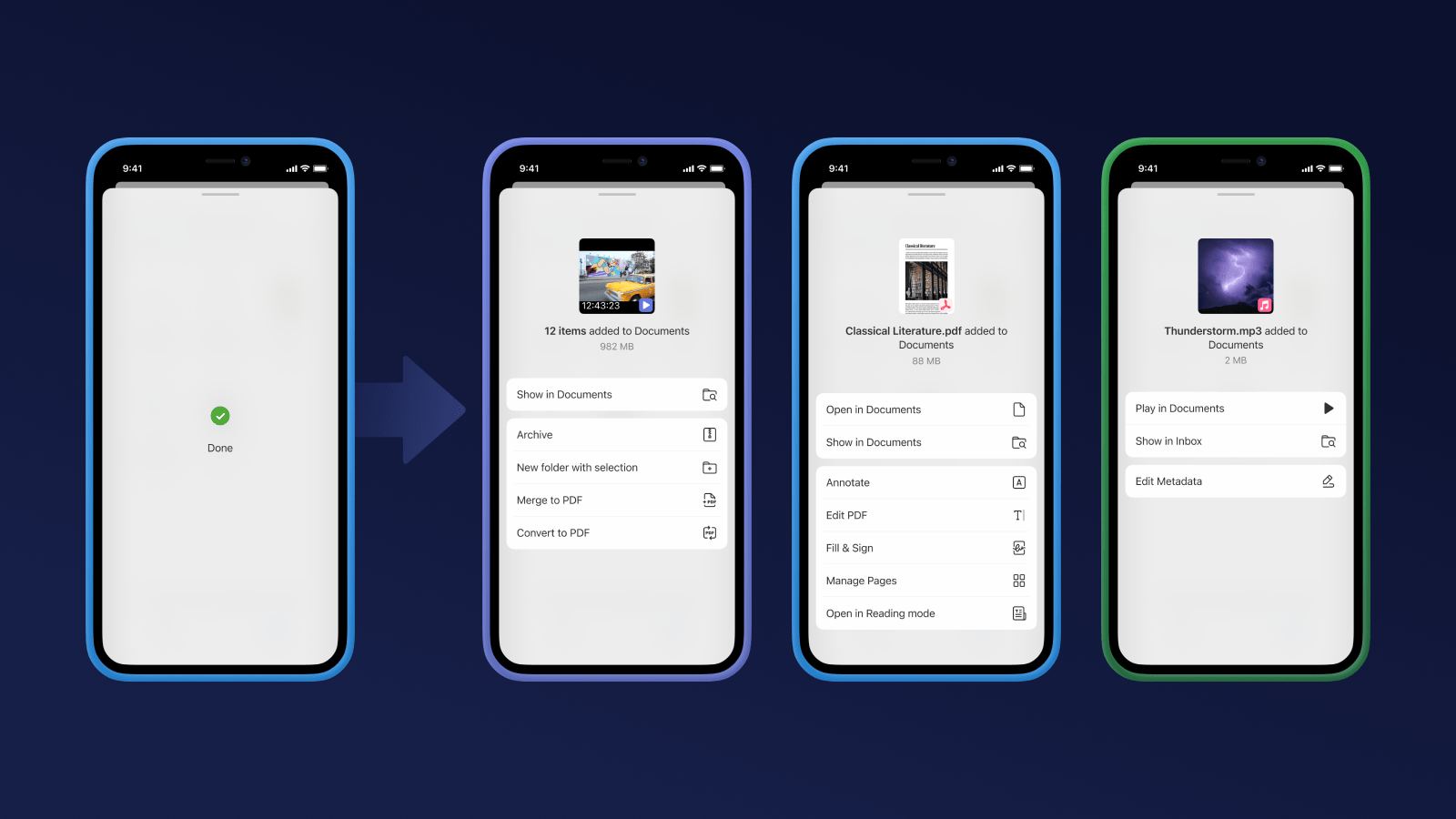
私たちのファイルは、「ファイル」アプリ、クラウド、メールの添付ファイル、Slackやメッセンジャーなどのコミュニケーションアプリなど、さまざまな場所に散らばっていることがよくあります。 これらのアプリでは、ファイルを永久的に保存できないため、重要なファイルはDocumentsのような安全で信頼できる保存場所に移動させる必要があります。 他のアプリからDocumentsにファイルを移動するのはとても簡単です。他のアプリで共有アイコンをタップし、共有シートでDocumentsの拡張機能「Documentsに保存」を使います。
最新版のDocumentsでは、ファイルのコピーや保存だけでなく、保存するファイル形式に合わせたアクションリストが用意されています。 そのため、画像をマークアップしたり、ビデオファイルからのMP3で音声を抽出したり、PDFを編集したり、複数のファイルを1つのアーカイブに圧縮したりなど、どのiOSアプリケーションからでも、ワンタップで便利なDocumentsの機能を実行できます。
“iPhoneやiPadでファイルを操作するとき、 Documentsは多くの時間を節約してくれます。”
— Eugene Plokhoj
これらの新機能は、複雑な設定なしに、すぐに使えます。 デバイスにDocumentsをインストールまたはアップデートするだけで、どのアプリケーションでも拡張機能をすぐに利用できるようになります。
Documentsのプロダクト責任者であるEugene Plokhojは、今回のリリースの背景には、iPhoneやiPadで複数のアプリケーションに分散した何百ものファイルの操作を高速化することが目的だ、と語っています。 「家族や友人がチャットアプリで共有するファイル(写真、ビデオ、PDF)や、インターネットからダウンロードしたファイルに加え、重要なドキュメントをメールでやり取りしています」。 今回のDocumentsのアップデートにより、あなたのデバイスにインストールされているどのアプリケーションからでも、それらのファイルに対してより迅速かつ簡単にアクションを起こせるようになりました。 「iPhoneやiPadでファイルを操作するとき、 Documentsは多くの時間を節約してくれます。」と彼は言います。
例えば、チャットアプリで受け取ったPDFファイルにiPhoneで注釈を付けて保存する必要があるとします。 その場合、まず、「ファイル」アプリにファイルを保存し、次にPDF ExpertなどのPDF編集アプリでファイルを開き、すべての注釈を書き込んでから、新しいドキュメントを「ファイル」アプリに保存して、もう一度、チャットアプリに戻り、ファイルを送信することになります。 この一連の流れを読むだけでも疲れますよね。
しかし、Documentsを使えば、ファイルを保存した後に行うアクションが、Documentsの拡張機能を通じて、どのiOSアプリでもすぐに利用できます。 そのワークフローは以下の通りです。
チャットアプリの共有アイコンをタップ → 「Documentsに保存」をタップ → 「注釈」をタップ → ドキュメントの注釈付を行います!
例えば、同僚からTED Talkの動画が送られてきたとします。 そして、その内容を他の作業をしながら聴きたい、とします。 Documentsを使えば、たった3回のタップで、ビデオファイルをmp3に変換することができます。
共有アイコンをタップ → 「Documentsに保存」をタップ → 「音声データを抽出」をタップ
これで、この音声ファイルをDocumentsのメディアプレーヤーで再生できるようになりました。
私は音楽を聴くときに、ライブ版のほうが好きです。今回のDocumentsのバージョンアップでは、簡単に動画から音声だけを抽出できるようになったので、通勤用のプレイリストを作成できるようになりました。 Documentsの拡張機能を使うと、動画ファイルを2回タップするだけで、mp3に変換できます。 そのため、開発チームのメンバーには、自分のわがままのために開発した機能だと思われていますが、今回のアップデートもユーザーからの要望に応えたものです。
iPhone・iPad用のDocumentsをダウンロード
ファイルの保存場所に関係なく、Documentsの機能をワンタップで利用できるようになりました。 最新のDocumentsは、単なるアップグレードではなく、まったく新しいユーザーエクスペリエンスをもたらします。App StoreからDocumentsをダウンロードして、今すぐにお試しください。


 Preshit Deorukhkar
Preshit Deorukhkar 
